- Коли ви бачите Windows оновлення в очікуванні повідомлення про встановлення - -, оновлення насправді не встановлюються.
- Рішення для як встановити очікувані оновлення в Windows 10 полягає в тому, щоб увімкнути функцію автоматичного оновлення безпосередньої установки.
- Ще одним хорошим рішенням є внесення деяких системних змін за допомогою спеціального додатка командного рядка.
- Крайнім заходом є запуск сценарію скидання Windows Update.

Це програмне забезпечення буде виправляти поширені помилки комп'ютера, захищати вас від втрати файлів, шкідливого програмного забезпечення, відмови обладнання та оптимізувати ваш ПК для максимальної продуктивності. Вирішіть проблеми з ПК та видаліть віруси зараз за 3 простих кроки:
- Завантажте інструмент відновлення ПК Restoro що поставляється із запатентованими технологіями (патент доступний тут).
- Клацніть Почніть сканування знайти проблеми з Windows, які можуть спричинити проблеми з ПК.
- Клацніть Відремонтувати все щоб виправити проблеми, що впливають на безпеку та продуктивність вашого комп’ютера
- Restoro завантажив 0 читачів цього місяця.
Оновлення Windows 10 автоматично завантажуються, коли вони є, і зазвичай встановлюються автоматично. Однак деякі користувачі повідомили, що статус завантажених оновлень очікує на розгляд.
Здається, оновлення просто не працюють і фактично ніколи не встановлюються.
Один користувач увімкнено Відповіді Microsoft описав проблему наступним чином:
Привіт,
Я зробив a Перевірити наявність оновлень і є кілька доступних. Немає кнопки Встановити зараз або чогось подібного. Як змусити програму оновлення завантажити та встановити ці оновлення, що очікують на розгляд?
Дякую!
Щоб вирішити цю проблему, нам вдалося запропонувати кілька рішень, які слід спробувати.
Як виправити помилку встановлення в Windows 10?
1. Увімкніть негайне встановлення автоматичного оновлення
- Натисніть кнопку Клавіша з логотипом Windows + R на клавіатурі введіть services.msc у полі Виконати та натисніть Введіть щоб відкрити Послуги вікно.

- Клацніть правою кнопкою миші Windows Update і виберіть Власність.
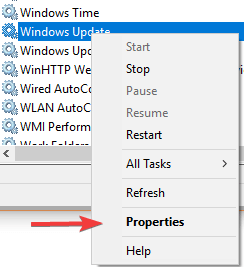
- Встановіть Тип запуску до Автоматичний зі спадного меню та натисніть ГАРАЗД.
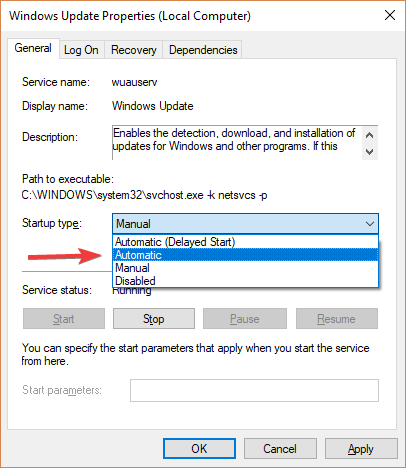
- Клацніть правою кнопкою миші Фонова інтелектуальна служба передачі і виберіть Власність.
- Встановіть Тип запуску до Автоматичний зі спадного меню та натисніть гаразд.
- Клацніть правою кнопкою миші Криптографічна служба і виберіть Власність.
- Встановіть Тип запуску до Автоматичний зі спадного меню та натисніть гаразд.
- Перезапустіть свій ПК і перевірте, чи вирішено проблему.
Не можете встановити оновлення Windows? Ви не повірите, як легко це виправити
2. Внесіть системні зміни за допомогою командного рядка
Тип cmd у вікні пошуку, а потім натисніть на Запустити від імені адміністратора під командним рядком, щоб запустити його з підвищеними привілеями.
Тепер вам потрібно ввести наступні команди в командному рядку, натиснувши Введіть після кожного:
чиста зупинка wuauserv
чиста зупинка cryptSvc
чисті стоп-біти
чиста зупинка
орендуйте C: \ Windows \ SoftwareDistribution SoftwareDistribution.old
ren C: \ Windows \ System32 \ catroot2 catroot2.old
чистий старт
чистий запуск cryptSvc
чисті стартові біти
чистий старт
Ви також можете автоматизувати цей процес і зробити його набагато швидшим, використовуючи Сценарій скидання оновлення Windows.
Ми сподіваємось, що наші рішення можуть допомогти вам оновити Windows, що очікує на розгляд. Якщо вам сподобалась ця стаття, залиште коментар у розділі коментарів нижче.
 Проблеми все ще виникають?Виправте їх за допомогою цього інструменту:
Проблеми все ще виникають?Виправте їх за допомогою цього інструменту:
- Завантажте цей інструмент відновлення ПК оцінено Чудово на TrustPilot.com (завантаження починається на цій сторінці).
- Клацніть Почніть сканування знайти проблеми з Windows, які можуть спричинити проблеми з ПК.
- Клацніть Відремонтувати все виправити проблеми із запатентованими технологіями (Ексклюзивна знижка для наших читачів).
Restoro завантажив 0 читачів цього місяця.


![Windows 7 не оновлюється: помилка 80072EFE [виправлено]](/f/c3c658712ffe8194bbb47d79150bb0be.jpg?width=300&height=460)